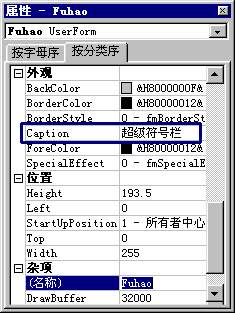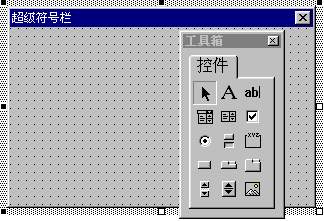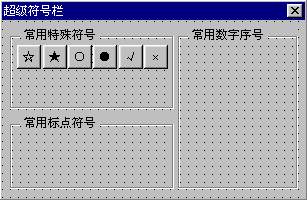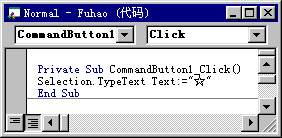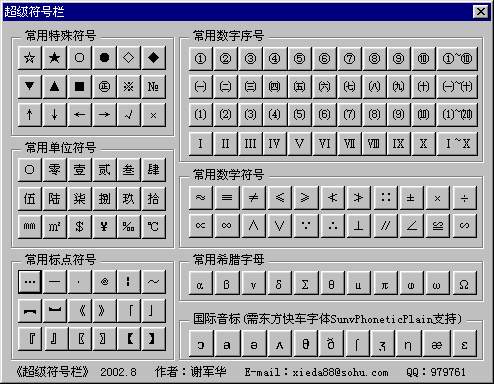|
文/江汉浪子 在Word 2000中插入符号的方法有很多种,比如使用输入法的软键盘、使用菜单“插入→符号/特殊符号”,以及使用符号工具栏、符号小键盘(按Ctrl+“/”显示符号小键盘)等,但这些方法都有一些不足之处,比如使用软键盘会影响正常输入,并且有些输入法没有软键盘,若使用菜单命令插入符号需浏览和翻页不甚方便,而符号工具栏和小键盘上的符号数量非常有限。
一般每个人根据自己的工作性质和使用习惯,并不会用到所有的符号,如果能将自己常用的符号集中在一个类似于符号栏的工具面板中,不用翻页查找就能直接插入符号,那该多好啊。本人在学习Word 2000中的VBA(Visual Basic for Applications)有关知识后,为Word 2000建立了一个超级符号栏,使用起来很方便,现在介绍给读者朋友。
这个超级符号栏的制作原理是:在VBA中插入一个用户窗体,在窗体中建立若干个命令按钮,每个按钮对应于一个符号,通过编写代码使单击按钮时能向Word 2000文档中插入对应的符号,最后创建一个能显示窗体的宏,只要运行宏便能调出窗体向文档中插入符号了。下面详细介绍制作步骤。
以Word 2000为例,启动Word 2000后单击菜单“工具→宏→Visual Basic编辑器”,随即Word 2000自动切换到Visual Basic编辑器窗口,如果你对眼前的界面比较陌生的话,不要慌张,下面的介绍有照顾到菜鸟朋友,只要按介绍一步一步操作就行了,当然,要真正掌握的话还要进一步去理解和吃透。
建立窗体:
1、不管当前界面如何复杂或凌乱,请首先单击VBA的菜单“视图→工程资源管理器”,出现一个标题为“工程-Normal”的窗口,接着单击菜单“插入→用户窗体”,在工程窗口中双击“窗体”,发现有一个名为“UserForm1”的窗体分支(见图1)。

图1
2、选定“UserForm1”后按F4键弹出“属性”窗口(见图2),选择“按分类序”标签,单击“Caption”右边单元格,将窗体标题改为“超级符号栏”,接着单击“名称”右边单元格,将窗体名称由“UserForm1”改为“Fuhao”。
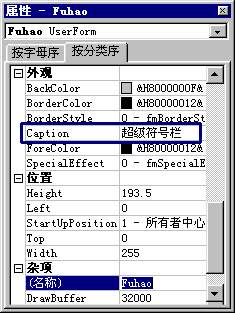
图2
3、此时“工程”窗口中的窗体名亦自动变为“Fuhao”,双击“Fuhao”,出现标题为“超级符号栏”的窗体和窗体工具箱(见图3),如果没有出现工具箱,请单击菜单“视图→工具箱”。对窗体可拖动其右、下边的小方框来改变窗体大小。
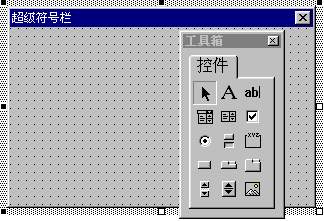
图3
建立按钮:
上面步骤创建的窗体只是一个空白窗体,接下来要在窗体中建立符号按钮,考虑到符号有很多种类,我们可先创建多个框架,将同一种类的符号安排在同一框架内。
1、单击“工具箱”中的“框架”按钮(鼠标悬停按钮上会显示各个按钮的名称),在窗体中拖动建立一个框架,按F4键切换到“属性”窗口,修改框架的标题即“Caption”值,例如改名为“常用特殊符号”。在属性窗口中还可通过修改“Height”、“Width”、“Left”、“Top”值来精细调整对象的大小和位置。
2、单击“工具箱”中的“命令”按钮,在框架中拖动建立一个符号按钮,在其“属性”窗口修改“Caption”值,也就是按钮上显示的一个符号,例如“☆”、“★”、“√”、“×”等,再修改“Height”和“Width”值均为18。复制已建立的按钮得到更多按钮,并修改各个按钮的“Caption”值。创建按钮后先将各按钮拖到大致合适的位置,再使用菜单“格式→对齐、水平间距、垂直间距”下的命令使按钮排列整齐。(见图4)
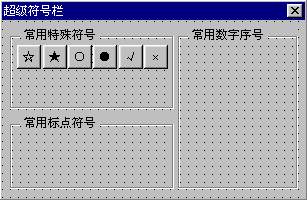
图4
编写代码:
上面步骤建立的符号按钮还只是徒有其表(如果按F5键运行窗体,单击符号按钮后并不会向文档中插入符号),这是因为还没有为按钮编写代码,通俗的说就是没有告诉按钮在鼠标单击时要做什么。下面我们就来为符号按钮编写代码。
1、选定“☆”符号按钮,单击菜单“视图→代码窗口”,在自动给出的“Private Sub CommandButtonXX_Click()”与“End Sub”两行之间输入代码:Selection.TypeText Text:="☆"(见图5)。
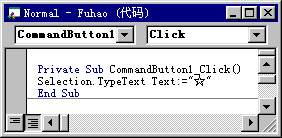
图5
2、接着单击菜单“视图→对象窗口”,选定其它按钮后再按上面第1步的方法编写代码。不妨将上面输入的代码“Selection.TypeText Text:=""”复制到剪贴板,在要录入代码的地方先执行粘贴操作,再在两个半角引号间输入与按钮相对应的符号。
3、在代码中也可输入一组符号,比如“①②③……⑩”,这样做的好处是当按下按钮时能自动插入一组符号,这在某些场合下将非常有用。
创建宏:
上面建立的窗体已经能正常运行,但要在Word 2000中能实时调用窗体还需创建一个宏。创建宏的方法如下:
1、单击菜单“工具→宏→宏”,弹出“宏”对话框,在“宏名”文本框中输入宏的名称,例如“超级符号”,接着单击“创建”按钮。
2、在代码窗口的“Sub超级符号()”与“End Sub”两行之间输入代码:Fuhao.Show(注意:这里的“Fuhao”应与上面“建立窗体”第2步中的窗体名称相同)。
3、按Ctrl+S将宏、窗体保存到Normal模板,最后关闭“Visual Basic编辑器”窗口,返回到Word 2000中。
建立工具栏按钮:
为了能方便的运行宏,可以为宏建立菜单命令或工具栏按钮。方法如下:
单击菜单“工具→自定义”,在“自定义”对话框中选择“命令”标签,在类别框中选择“宏”,将右边命令框中的“Normal.NewMacros.超级符号”拖入菜单或工具栏中,接着右击拖入的命令,在“命名”文本框中重命名为“超级符号”,最后单击“关闭”按钮。
现在,全部工作完毕,我们来感受一下吧,单击工具栏上的“超级符号”按钮,弹出的是倾心打造而成的“超级符号栏”窗口(见图6),感觉还挺酷的,单击任意符号按钮,该符号便被插入Word 2000文档中。要关闭符号栏可按Alt+F4键或单击窗口右上角的“×”按钮。
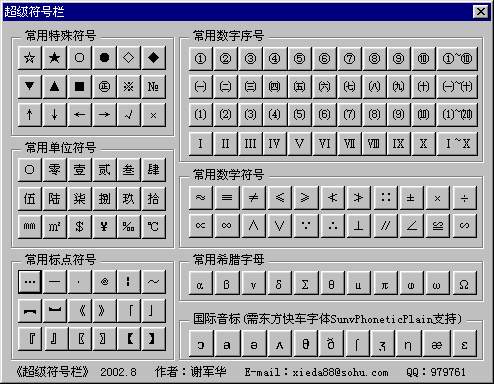
图6
(责任编辑冲锋队)
| ![]() 版权所有 四通利方 新浪网
版权所有 四通利方 新浪网